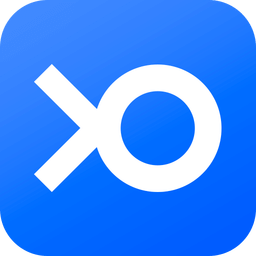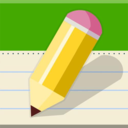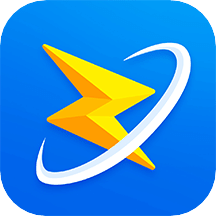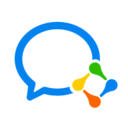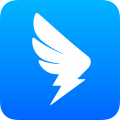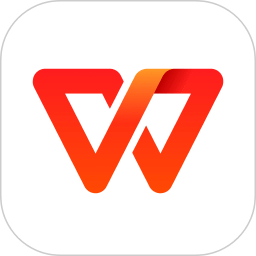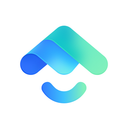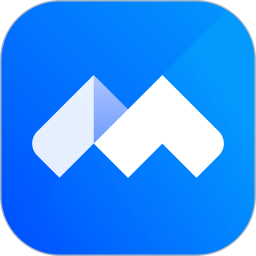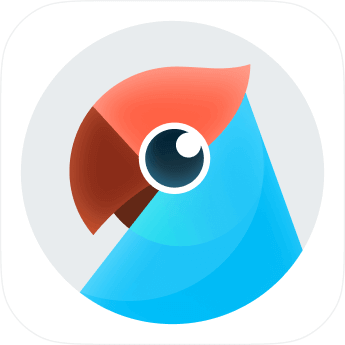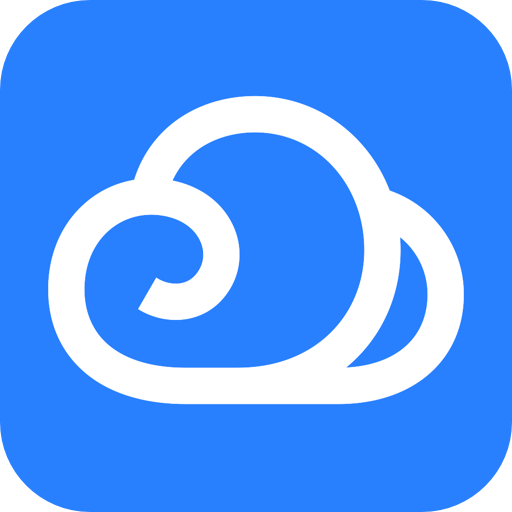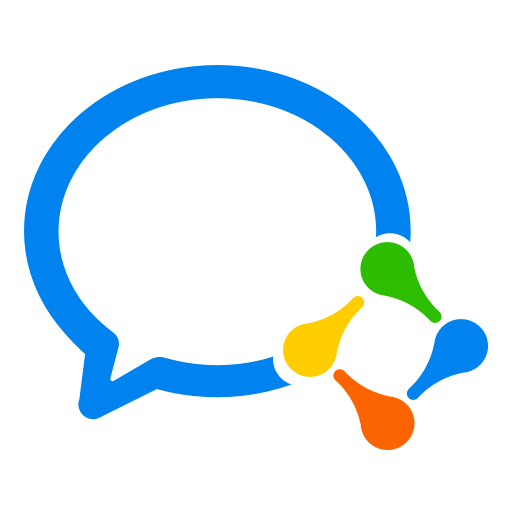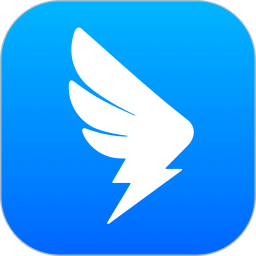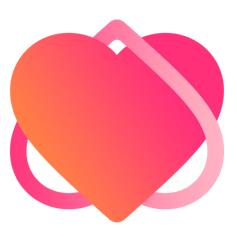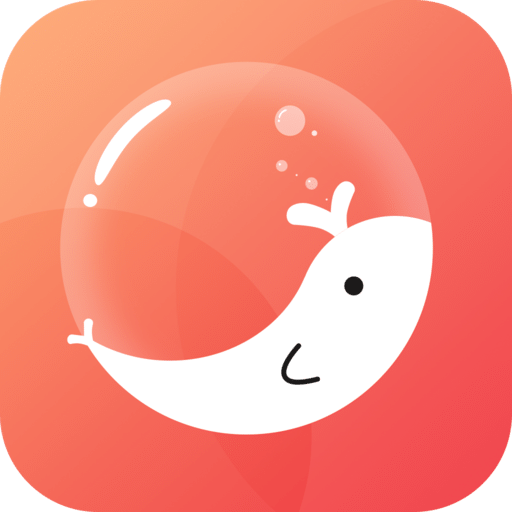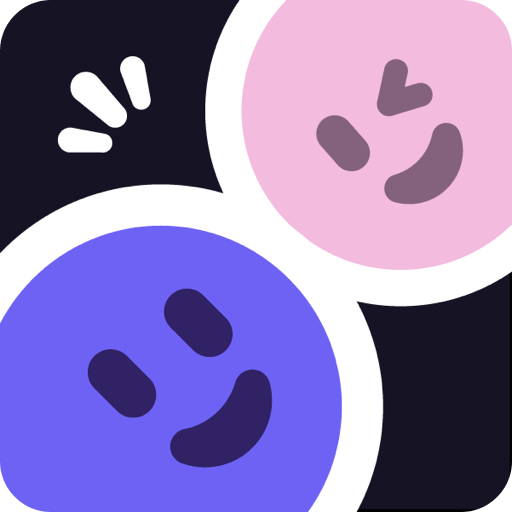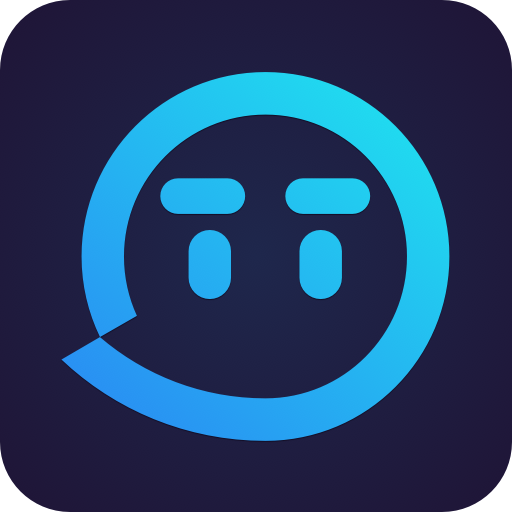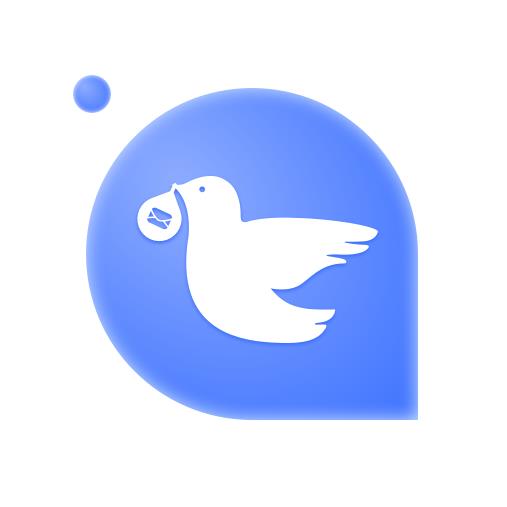zoom 1.2
 适用年龄:18+
适用年龄:18+
- 软件版本:1.2
- 软件大小:14.24 MB
- 生产厂商:软视软件(苏州)有限公司
- 所属类别:办公商务
- 硬件要求:winall|安卓|ios
- 推荐评分:
- 语言要求:简体中文
- 发布时间:2019-09-03
- 更新时间:2024-02-22
- 隐私政策:暂无
- 存在问题:举报
zoom是一款多人云视频会议软件,为用户提供兼备高清视频会议与移动网络会议功能的免费云视频通话服务。那么zoom该怎么用呢?用户可通过手机、平板电脑、PC与工作伙伴进行多人视频及语音通话、屏幕分享、会议预约管理等商务沟通。除此之外,zoom还支持电子白板、iphone屏幕共享等功能,教师可以实时在线授课或开展培训。有需要的用户可以官网下载体验。
zoom软件功能
1. 可由移动设备召开多人视频会议。
2. 会议次数及时间皆无限制。
3. 屏幕共享及电子白板丶可多方进行画面重点注释。
4. 会议全程录制。
5. 可安排单次会议及周期性会议。
Zoom支持多人视频会议(25人以下免费,25-100人需付费),可在通话中与多位好友或同事进行在线视频交流。无需昂贵的硬件设备,只需在手机或电脑安装Zoom软件即可一键发起视频会议。下面就简单介绍一下电脑端软件的使用。
zoom软件使用方法
1. 注册
zoom网站,但国内的网站试用账户需要提交申请,且试用期有限,目前就以国外版本注册免费的zoom账户。进入zoom主要,填写自己的邮箱,选择sign up后,官网会发送一封邮件到个人邮箱中确认激活,激活后用户就已经注册成功了。
2. 软件安装
注册账户后,用户可以使用该账户直接下载PC端软件,在电脑端使用zoom,也可以在iOS、Andriod的软件商店中下载zoom并登录账户。
选择Start Meeting now,安装一个zoom的软件安装包,即可开始使用该视频会议软件。
3. 界面介绍
Zoom软件的界面较为简单,主页上主要可以开展视频、语音会议,还有加入会议等活动。用户还可以在设置中对一些音视频初始信息、视频录制的信息做一些设置等。可以直接输入会议邀请ID加入会议。
在会议模块上,用户可以在此查看录像文件,也可以编辑、安排个人的开会信息等。
用户可以在联系人模块上为常用联系人组建群组,在聊天模块上给联系人发送文件或其他信息等。
4. 会议召开
点击主页上的视频会议,系统会自动开启摄像头和麦克风,用户可以在最下方修改设置。
除了能直观的看到各个分享者的视频之外,管理者(即视频会议主持人)还可以设定共享屏幕的相关信息。
点击共享屏幕,选择共享桌面或电子白板即可。对于教师来说,可以实时的为学员进行在线培训或教学,并将白板视频录制,后期分享给学员。共享iPhone/iPad则需要安装一个插件方可使用。
目前,在国内,大部分的视频会议软件都是需要付费使用的,而zoom不仅支持25人的免费视频会议,还能支持ipad/iphone及电子白板的屏幕共享,在开展视频会议时实时录像的功能可以更加便于用户的使用。对于教师或培训师而言,用它做小范围的培训、微课教学与录制、在线讲解等都十分有效。对于管理者而言,实时开展视频会议,节省大量时间、精力。
相关下载
同类推荐
更多+- 1
374.72 MB 企业微信ios版
 企业微信ios版 374.72 MB | 4.1.6 办公商务
企业微信ios版 374.72 MB | 4.1.6 办公商务 - 2
209.4MB 钉钉
 钉钉 209.4MB | v7.0.45.10 办公商务
钉钉 209.4MB | v7.0.45.10 办公商务 - 3
101.57 MB WPS OfficeAPP
 WPS OfficeAPP 101.57 MB | 13.38.0 办公商务
WPS OfficeAPP 101.57 MB | 13.38.0 办公商务 - 4
53.36 MB 抖音来客
 抖音来客 53.36 MB | 7.0.1 办公商务
抖音来客 53.36 MB | 7.0.1 办公商务 - 5
100.82MB 腾讯会议
 腾讯会议 100.82MB | V3.18.4.447 办公商务
腾讯会议 100.82MB | V3.18.4.447 办公商务 - 6
12.33MB 今日头标
 今日头标 12.33MB | V1.0.7 办公商务
今日头标 12.33MB | V1.0.7 办公商务 - 7
69.93MB 订单来了
 订单来了 69.93MB | V3.36.2 办公商务
订单来了 69.93MB | V3.36.2 办公商务 - 8
41.70MB PDF编辑转换器
 PDF编辑转换器 41.70MB | V2.2.13 办公商务
PDF编辑转换器 41.70MB | V2.2.13 办公商务 - 9
98M 有道翻译官
 有道翻译官 98M | V4.1.20 办公商务
有道翻译官 98M | V4.1.20 办公商务 - 10
150.00MB 史夫特
 史夫特 150.00MB | V2.2.1 办公商务
史夫特 150.00MB | V2.2.1 办公商务